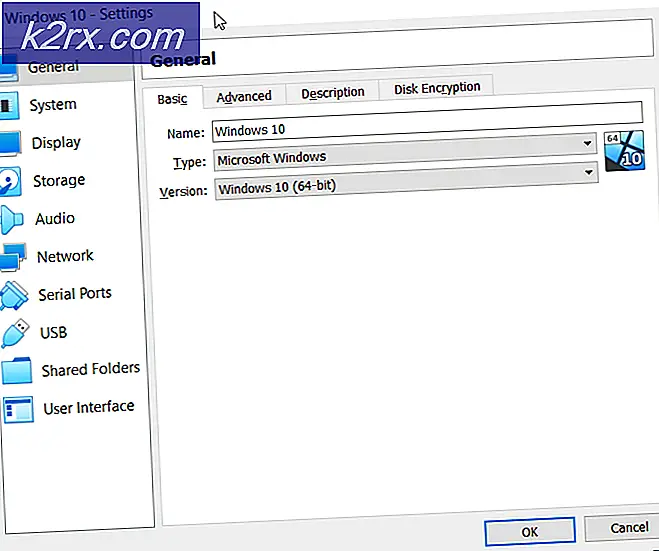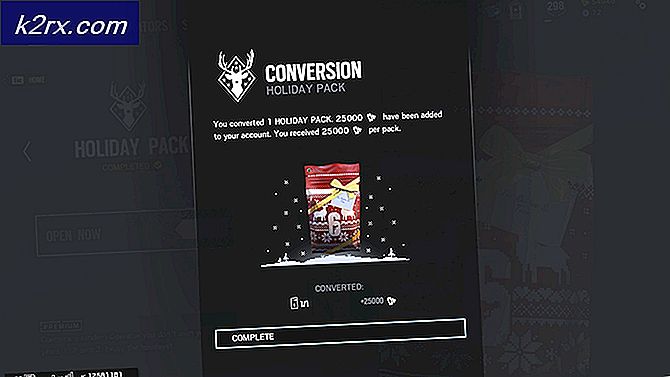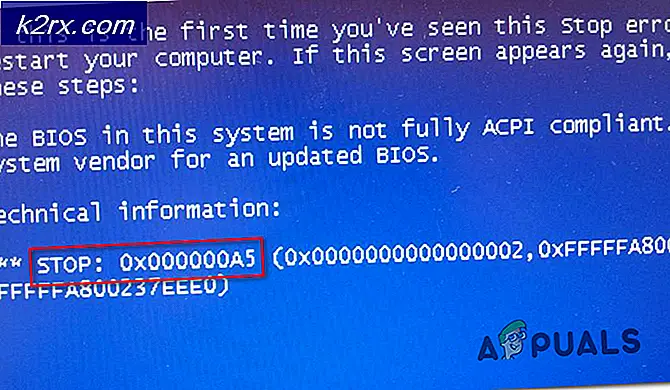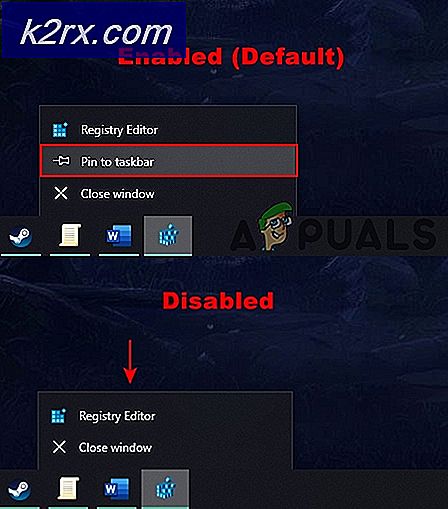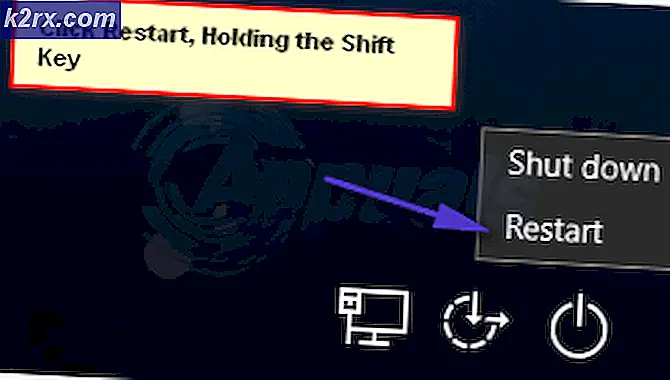Fix: Verizon Visual Voicemail tidak berfungsi
Pesan Suara Visual memungkinkan Anda melihat pesan pesan suara yang Anda terima dan mendengarkan pesan Anda dalam urutan apa pun di perangkat Anda. Anda dapat menggulir pesan Anda, memilih yang ingin Anda dengarkan, dan menghapus atau mengarsipkannya langsung dari layar perangkat Anda. Namun, beberapa laporan datang dari pengguna, tentang Pesan Suara Visual tidak berfungsi. Kesalahan sebagian besar dapat terjadi ketika pengguna mencoba membuka aplikasi Verizon Visual Voicemail setelah pembaruan. Ini akan menunjukkan "Aplikasi ini tidak Didukung"Muncul di layar saat Anda mencoba membukanya.
catatan:Pada artikel ini, kami akan memposting solusi untuk perangkat iPhone. Anda dapat dengan mudah mencoba meniru langkah-langkah di perangkat Android Anda.
Apa Penyebab Kesalahan ini untuk Pesan Suara Visual Verizon?
Menurut penyelidikan kami, penyebab masalahnya tidak spesifik dan bisa terjadi karena sejumlah alasan. Beberapa yang paling terkenal adalah:
Sekarang setelah Anda memiliki pemahaman dasar tentang sifat masalah, kami akan melanjutkan ke solusi.
Solusi 1: Aktifkan dan Nonaktifkan Mode Penerbangan
Cara sederhana pertama untuk mengatasi masalah ini adalah dengan hanya memutar mode pesawat AKTIF / NONAKTIF. Di layar utama ponsel Anda, cukup tukar bilah notifikasi dan klik Mode Pesawat. Setelah aktif, matikan kembali dengan cara yang sama. Opsi ini dapat bervariasi tergantung pada perangkat yang Anda gunakan. Untuk beberapa, Anda mungkin harus pergi ke pengaturan atau menggunakan tombol daya di ponsel untuk masuk ke Mode Pesawat.
Solusi 2: Atur Ulang Pengaturan Jaringan
Jaringan Anda harus memblokir penggunaan aplikasi untuk ponsel Anda. Banyak pengguna memecahkan masalah mereka dengan mengatur ulang pengaturan jaringan mereka, yang akan memperbarui semua informasi yang terkait dengan jaringan, yang Anda gunakan di telepon Anda. Untuk melakukan itu ikuti langkah-langkah di bawah ini:
- Buka "Pengaturan”
- Ketuk "Umum”
- Sekarang, ketuk "Setel ulang”
- Di sini Anda perlu memilih "Atur Ulang Pengaturan Jaringan”
- Setelah telepon selesai mengatur ulang jaringan, coba pesan suara visual sekarang
Solusi 3: Menghapus aplikasi Pesan Suara Visual
Solusi trik ini membantu pengguna; yang tidak dapat mengakses aplikasi pesan suara visual atau tidak dapat menggunakannya. Di sini Anda perlu menghapus aplikasi Pesan Suara Visual dari ponsel Anda, dan setelah itu, Anda perlu mengaktifkan Pesan suara visual dari pengaturan untuk membuatnya berfungsi.
- Hapus "Pesan Suara Visual"Aplikasi
- Lalu, masuk ke aplikasi ponsel Anda
- Memukul 3 titik tombol menu di kanan atas
- Sekarang, buka "Pengaturan”
- Ketuk Pesan Suara dan aktifkan pesan suara visual di sana
Catatan: Anda tidak akan melihat opsi ini sampai aplikasi pesan suara visual lama dihapus dari ponsel
Sekarang jika Anda tidak dapat menemukan ikon Pesan Suara di ponsel. Buka aplikasi telepon, ketuk kontak (bintang atau halaman panggil sekali sentuh) dan Anda akan menemukan ikon Pesan Suara di kanan atas.